Wiiリモコンプラスとセンサーバーを使ったアプリの案件があり接続などした時ハマった点などまとめます。Wiiリモコン接続で有名なWiiRemoteで初めやろうと思っていたんですが接続できず。。代わりにTouchmoteというソフトを使うことにしました。
機材
Wiiリモコン プラス (シロ) (「Wiiリモコンジャケット」同梱)
オフィスにあった適当なBluetoothドングル(推奨ドングルはこちらだそうです)
Touchmoteのインストール
Touchmoteというソフトを使用して接続します。まずはTouchmoteをダウンロードしてインストールしてください。
ここでTouchmoteを起動してBluetooth接続しようとしても接続できません。TouchmoteはMicrosoft Bluetooth StackというWindowsの標準機能を使っているのですがWindows10だとそれにバグがあり接続できないようです。というわけで『Experimental solution for newer Wiimotes』を見て順に作業をやっていきます。
ハマった点
8. If it looks like this (“Touchmote Bluetooth” is arbitrarily), skip to step 14
画像に『Touchmote Bluetooth』という項目がありますがこれは自分のBluetoothドングルを選択するということになります。自分は『Touchmote Bluetooth』がデバイスマネジャに表示されるだと勘違いしてしまってましたヽ(・ω・)/ズコー
Wiiリモコンプラスと接続での注意点
センサーバーは単に赤外線を出しているだけのものなので特に問題なく使えましたが、Wiiリモコンプラスを接続する際に以下の状態になった時になにかボタンを押さないと接続ができないようです。
無事に接続できるとこういった画面になります。
Touchmoteの使い方
Touchmoteの メニューバー > 歯車ボタン(設定ボタン) > Configure Controller と押すと以下の画面が現れます。
デフォルトの状態ですとPointerはTouch Cursor(上図のグレーと緑の丸)になっていますがこれをマウスカーソルに変えたりもできます。Output欄にある項目をWiimoteの項目にドロップすることで機能を変更できます。
例えばWiimoteのBに追加+で1キーを割り当ててWiiリモコンプラスのBボタンを押してやると以下のようにテキストエディタに1を打ち込むことができます。
他にもセンサーバーの位置の指定がup、center、bottomと選択できるところもいいです。
全キーの割当ができるのでいろいろとアイディアを出したらおもしろいこともできそうですね。キー割り当てが簡単にできるのでアプリ開発でも言語に関係なく簡単にできそうですし、ソースコードをGithubに公開しているのでさらに細かい設定とかもできそうです。
参考:http://blog.livedoor.jp/fuzimarumost/archives/43610479.html
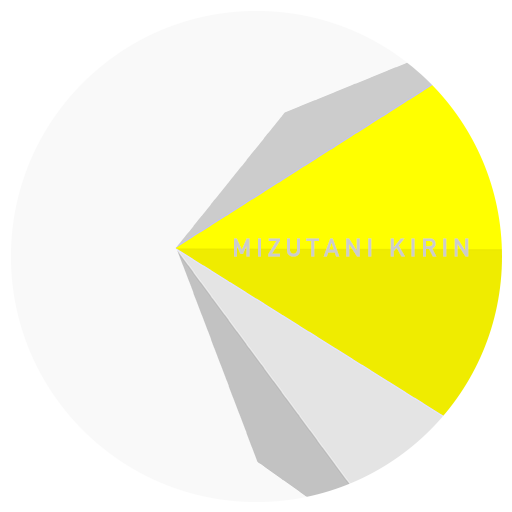













![[Unity] GameObjectの親子取得方法](https://i0.wp.com/mizutanikirin.net/blog/wp-content/uploads/2015/09/unity1-150x150.jpg?resize=150%2C150&ssl=1)


コメントを残す